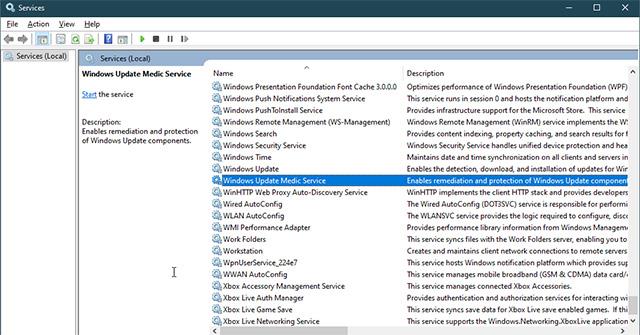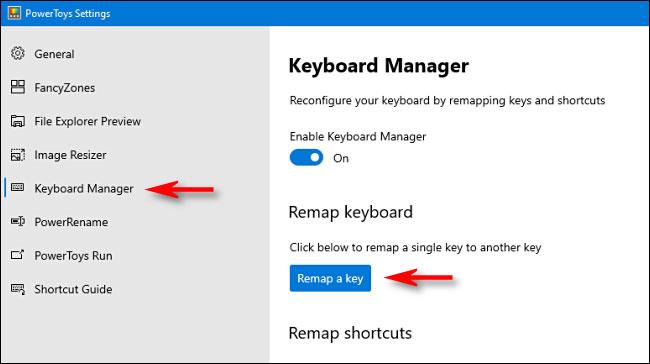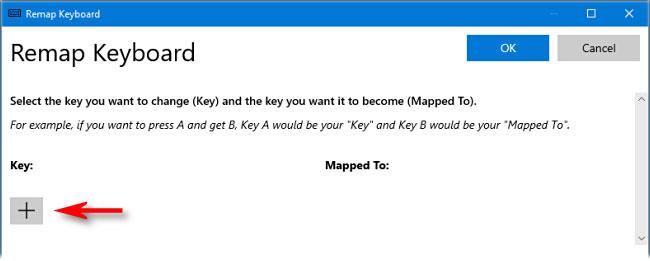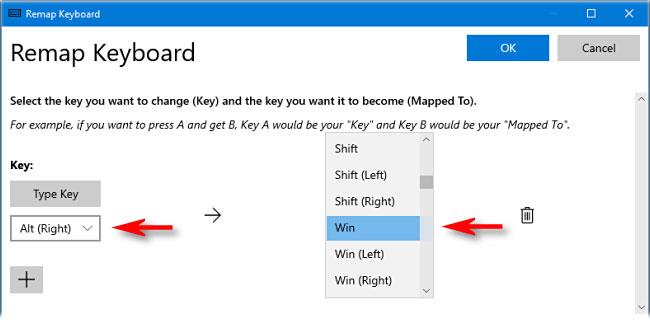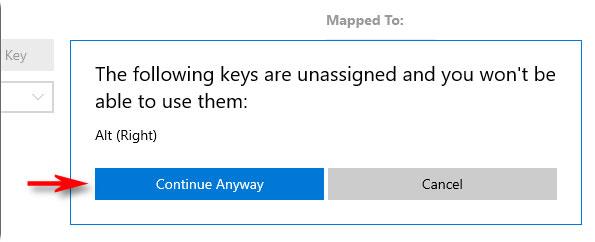Ak uprednostňujete používanie starej klasickej klávesnice, akou je IBM Model M, ktorá neobsahuje fyzický kláves Windows, existuje jednoduchý spôsob, ako pridať ďalšie, požičaním si klávesu, ktorý často nepoužívate. Tu je návod, ako na to.
Ako vytvoriť kláves Windows, ak vaša klávesnica nie je k dispozícii
Pomocou bezplatnej pomôcky PowerToys od spoločnosti Microsoft môžete jednoducho zmeniť priradenie ľubovoľnej klávesy tak, aby fungovala ako iná klávesa (alebo jej dokonca pridelila úplne novú funkciu, napríklad stlmenie zvuku). V tomto prípade sa naučíte, ako priradiť funkciu klávesu Windows ku klávesu podľa vášho výberu.
Poznámka:
V predvolenom nastavení je kláves Command na klávesnici Mac funkčne ekvivalentný klávesu Windows, ak je zapojený do počítača so systémom Windows 10. Tento trik nie je potrebné používať, keď používate klávesnicu Mac so systémom Windows, stačí použiť kláves Command is just ako kláves Windows.
Po prvé, ak nemáte k dispozícii aplikáciu PowerToys pre Windows 10, stiahnite si nástroj zadarmo tu . Potom spustite PowerToys a kliknite na možnosť Správca klávesnice na bočnom paneli. V možnostiach správcu klávesnice kliknite na položku Premapovať kláves .
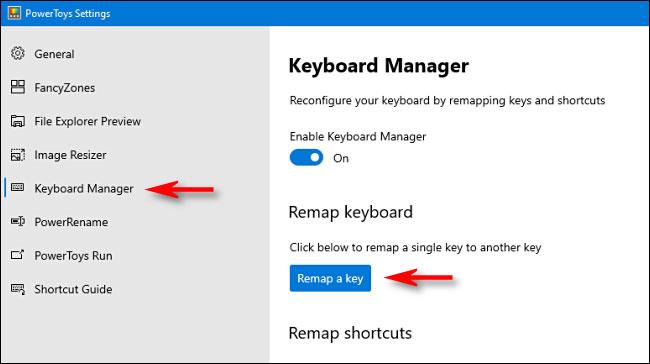
Kliknite na položku Premapovať kľúč
V zobrazenom okne Premapovať klávesnicu kliknite na znamienko plus ( + ) a pridajte mapovanie klávesov.
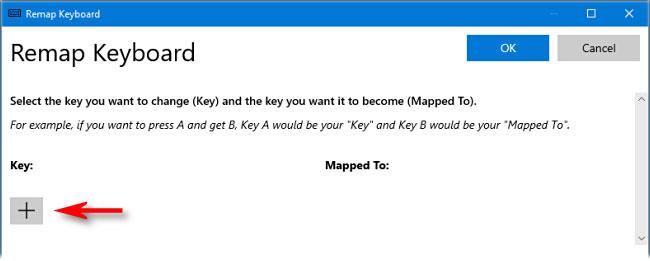
Kliknutím na znamienko plus (+) pridáte mapovanie kľúčov
Teraz sa musíte rozhodnúť, ktorý kľúč chcete použiť ako kľúč Windows. V článku sa zistilo, že pravý kláves Alt funguje veľmi dobre (ak ho máte k dispozícii), pretože sa ľahko používa pre skratky Windowsu jednou rukou a väčšina ľudí používa ľavý kláves Alt častejšie. Môžete si vybrať aj zriedka používaný kláves, napríklad Scroll Lock alebo Right Ctrl. To úplne závisí od vás.
Pri definovaní mapovania v PowerToys použite rozbaľovaciu ponuku pod hlavičkou Kľúč vľavo na výber kľúča, ktorý chcete použiť ako kľúč Windows. V tomto príklade článok používa Alt (vpravo) .
V časti Mapované na na pravej strane vyberte z rozbaľovacej ponuky možnosť Win (predstavuje kláves Windows).
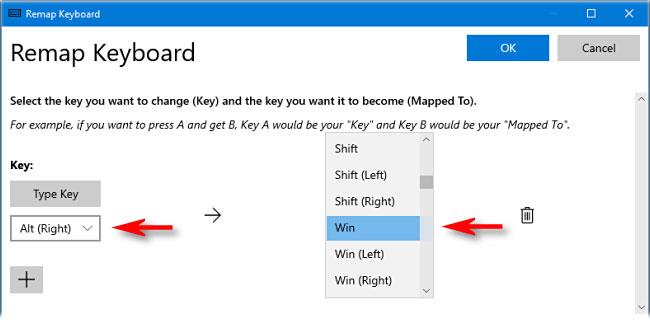
V rozbaľovacej ponuke vyberte možnosť Win (predstavuje kláves Windows).
Kliknite na tlačidlo OK. Windows vás pravdepodobne upozorní, že kľúč, ktorý premapujete, nie je možné použiť, pretože ste mu priradili inú funkciu. V takom prípade kliknite na Pokračovať .
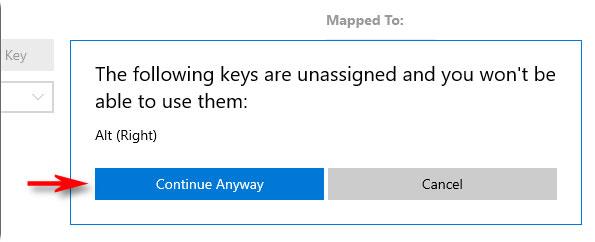
Kliknite na Pokračovať
Potom bude povolené nové mapovanie klávesov Windows. Skontrolovať to. Ak stlačíte kláves priradený systému Windows, zobrazí sa ponuka Štart. Odteraz ho môžete použiť aj na spúšťanie praktických skratiek ako Win+ Ina otvorenie Nastavenia .
Keď budete pripravení, zatvorte PowerToys a môžete počítač používať ako zvyčajne. Nemusíte sa odhlasovať ani reštartovať počítač; Vaše zmeny sa prejavia okamžite.
Ako odstrániť nové mapovanie klávesov Windows
Ak zmeníte názor a chcete priradiť iný kláves ako kláves Windows alebo obnoviť funkčnosť klávesu, ktorý ste premapovali, spustite PowerToys a prejdite na Keyboard Manager > Remap A Key .
Nájdite mapovanie, ktoré ste definovali predtým, a kliknutím na ikonu koša ho odstráňte. Potom kliknutím na tlačidlo OK zatvorte okno. Potom môžete vytvoriť nový proces mapovania alebo jednoducho zatvoriť PowerToys.